- Что такое Google Tag Manager
- Удобство работы с Google Tag Manager
- Работа с разными потоками информации
- Работа в режиме реального времени
- Доступный интерфейс
- Система контроля
- Удобство тестирования тегов
- Быстрая настройка и использование актуальных кодов
- Оперативные апдейты и изменения
- Многопользовательский режим
- Наличие шаблонов
- Встроенные триггеры
- Особенности применения Google Tag Manager
- Регистрация в Google Tag Manager
- Настройка Google Tag Manager
- Настройка переменных
- Настройка триггеров
- Настройка тегов
- Как работать с разделом «Обзор» Google Tag Manager
- Новый тег
- Как работать с разделом «Переменные» Google Tag Manage
- Встроенные
- Настраиваемые переменные
- Как работать с разделом «Папки» Google Tag Manager
- Как работать с разделом «Шаблоны» Google Tag Manager
- Как работать с разделом «Администрирование» Google Tag Manager
- Часто задаваемые вопросы о Google Tag Manager
- Как можно открыть доступ к аккаунту в Google Tag Manager другому пользователю?
- Сколько времени потребуется для настройки Google Tag Manager?
- Какие могут возникнут сложности в настройке диспетчера тегов?
25 рабочих гипотез для увеличения конверсии на 40%
Скачать материалы
Что это такое? Google Tag Manager (GTM) – специальный сервис, предназначенный для поиска и создания тегов для сайта или мобильного приложения. Также его можно применять для тестирования систем, использования сторонних кодов.
В чем преимущество? Сервис дает возможность работать с аналитическими системами обычным пользователям без привлечения веб-разработчиков и пр. Он прост и удобен, если разобраться в разделах.
Что такое Google Tag Manager
Владельцы сайтов часто продвигают веб-ресурс с помощью специализированных сервисов для размещения рекламы. Статистические данные получают из аналитических систем. Сделать сайт эффективнее можно с помощью счетчиков и виджетов. Для их внедрения необходимо добавить специальный код на веб-ресурс. Это несложная задача, в особенности для веб-программиста.
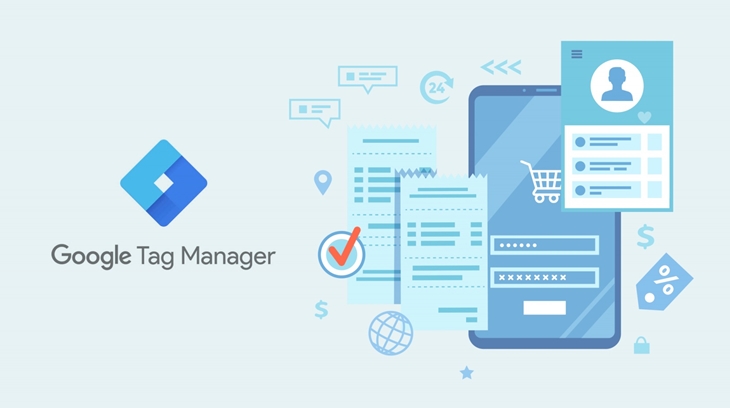
Сложнее небольшим компаниям, не имеющим в штате специалиста такого профиля. Задача поменять HTML-код страницы или создать веб-интеграции займет много времени при отсутствии специальных навыков. Кроме того, ошибочные действия могут привести к «поломке» сайта. Лучше воспользоваться Google Tag Manager. Что это за сервис? Благодаря ему можно создавать и обновлять теги для сайта или мобильного приложения, а также использовать коды сторонних служб.
Веб-разработчик Google Tag Manager добавляет на сайт так называемый контейнер. Это основной код, отвечающий за запуск тегов сторонних сервисов. В дальнейшем новый тег можно будет добавлять в рабочей области диспетчера.
С помощью Google Tag Manager на сайт можно добавить коды отслеживания разных аналитических сервисов. Например, Google Analytics, Яндекс.Метрика, Liveinternet и других платформ, используемых для мониторинга веб-ресурса. Это позволяет повысить ключевые показатели эффективности сайта. Кроме того, это отличный способ отслеживания действий посетителей веб-ресурса.
Действительно ли так необходим Google Tag Manager? Специализированный диспетчер тегов не понадобится, если вы пользуетесь всего 1-2 сторонними сервисами. Но если вы вставляете коды разных аналитических систем и постоянно обновляете их, то установка Google Tag Manager позволит вам комфортно работать с большими потоками данных.
Удобство работы с Google Tag Manager
Диспетчер тегов активно используют в маркетинге. Сервис дает возможность всестороннего анализа ресурса. Например, для оценивания эффективности выбранной рекламной стратегии. С его помощью корректно используется таргетированная реклама и осуществляется прогнозирование.
Специалисты по маркетингу настраивают Google Tag Manager для того, чтобы внедрить инструменты веб-аналитики на ресурс и отслеживать основные метрики эффективности. Это основа для оперативной работы с профилем пользователя.

Для чего нужен Google Tag Manager.
Работа с разными потоками информации
Сервис дает возможность интегрировать аналитические данные с нескольких сторонних ресурсов для дальнейшего маркетингового анализа. С помощью Google Tag Manager можно добавить код от Яндекс.Метрики и Google Analytics одновременно. Контейнер размещается на сайте или в мобильном приложении для мониторинга пользовательских действий в обеих аналитических платформах.
Работа в режиме реального времени
Ресурсы в сети постоянно обновляются: добавляются виджеты, новые опции и т.д. Google Tag Manager позволяет проводить своевременную комплексную веб-аналитику и собирать данные из разных аналитических платформ. Сервис помогает оперативно обновлять данные без необходимости вмешательства в код веб-разработчика.
Таким образом поддерживается актуальность сайта или мобильного приложения. Например, переход с Universal Analytics на новую версию Google Analytics осуществляется очень просто. Потребуется только замена переменных для активации новой веб-аналитики.
Доступный интерфейс
Google Tag Manager имеет понятный пользовательский интерфейс. В том, как работает сервис, легко сориентироваться даже новичку. GTM имеет встроенные теги для установки и настройки различных интеграций. Процесс внедрения сложных сценариев с большим числом событий также максимально упрощен. Именно поэтому настроить Google Tag Manager может каждый даже при отсутствии навыков в программировании. Это надежный и легкий в использовании инструмент.

GTM позволяет добавлять новые теги, а также редактировать уже имеющиеся. Есть режим предварительного просмотра для тестирования работы тегов. Можно оперативно вносить правки, не тратя на это много времени.
Система контроля
Google Tag Manager удобно контролировать. Часто владельцы бизнеса не готовы открывать веб-разработчикам доступ к сайту из соображений безопасности. Это связано с тем, что онлайн-ресурс в большинстве случаев является ключевым источником доходов бизнеса. GTM дает возможность осуществлять все необходимые действия в аккаунте сервиса. Переход на сайт не требуется. Таким образом, владелец полностью контролирует доступ к ресурсу.
Удобство тестирования тегов
В Google Tag Manager есть возможность настройки тегов в одном программном обеспечении. Применение контейнера от GTM снижает вероятность неисправностей, так как сервис имеет встроенные шаблоны.
Работу тега можно проверить до внедрения изменений на сайт. В Google Tag Manager встроен инструмент отладки тегов, с помощью которого можно осуществить предварительный просмотр и оперативно устранить неисправности.
Быстрая настройка и использование актуальных кодов
В рабочей области Google Tag Manager видно количество тегов, добавленных на сайт. Если рекламная кампания завершена, то процесс удаления ненужных тегов занимает минимум времени. На сайте остается только «чистый» код. Благодаря этому процесс загрузки кодов быстрый, а производительность интернет-ресурса высокая.
Оперативные апдейты и изменения
Каждому сайту пригодится эта опция. При внесении изменений сервис осуществляет архивацию предыдущей версии. К ней можно вернуться, если это будет необходимо. Например, для устранения неисправностей. Это позволяет отслеживать историю изменений, а также определить, кто и когда их внес.
Многопользовательский режим
Это очень удобная опция для команды, работающей над одним проектом. Доступ к аккаунту будет открыт для каждого специалиста. Владелец сайта сможет контролировать работу всех сотрудников, имеющих к нему доступ. Многопользовательский режим позволяет устранять неисправности и возвращаться к ранней версии.
В Google Tag Manager есть контейнер или основной код, выступающий оболочкой для хранения всех тегов сайта. Каждый пользователь сервиса может самостоятельно добавлять и проверять теги. Специалист выполняет рабочие задачи независимо от других членов команды.
Диспетчер тегов позволяет устанавливать разные уровни доступа. Например, только публиковать теги, но не вносить изменения в них.
Наличие шаблонов
Для интеграции с Google Analytics и различными метриками в Google Tag Manager встроены шаблонные теги. С их помощью можно настроить веб-аналитику, рекламную кампанию, оптимизировать сайт. Количество шаблонов на сервисе растет, так как это очень удобная опция для пользователей.
У GTM есть шаблонные теги не только для сервисов Google, но и для сторонних систем. Например, FoxMetrics и Twitter. Все популярные сервисы, предназначенные для создания сайтов, имеют функцию интеграции с Google Tag Manager. Например, Tilda.
Таким образом, пользователи могут с легкостью внедрить уже готовые скрипты для интеграции или настроить собственные теги, если в списке шаблонов нет подходящего варианта.
Встроенные триггеры
Владелец сайта может быстро добавлять их для отслеживания действий пользователя. Например, посещение страниц ресурса, заполнение веб-форм пользователем и т.д.).
Особенности применения Google Tag Manager
Google Tag Manager позволяет достичь большое число целей благодаря широкому функционалу. В основном теги применяются для отслеживания данных в аналитических системах Google Analytics или Яндекс.Метрика. С помощью сервиса можно создавать различные интеграции. Например, добавлять коды отслеживания в Google AdWords и Яндекс.Директ, мониторить стратегии ремаркетинга и события расширенной электронной коммерции.
Владелец сайта может создавать и пользоваться тегами JavaScript и HTML. Например, настроить пиксель для социальных сетей. В GTM есть опция предварительного просмотра перед размещением. Не нужно запускать рекламную кампанию для того, чтобы проверить правильность установки кода. Инструмент отладки тега и режим предварительного просмотра позволяют заранее оценить работу тега.

Цели, достигаемые через Google Tag Manager, направлены на развитие интернет-ресурса. Некоторые задачи нужно решать специалисту по веб-разработке. Благодаря сервису Google Tag Manager настройка тегов займет минимум времени. Владелец ресурса может осуществлять контроль над процессом.
GTM можно использовать для следующих интеграций:
- Проведение A/B-тестирования.
- Установка технологии отслеживания телефонных звонков. Такого рода коллтрекинг предназначен для умного управления номерами. Идет перенаправление звонков в разные коллцентры, в зависимости от товара или типа пользователя.
- Добавление новых элементов на ресурс. С помощью GTM можно управлять содержимым сайта, устанавливая триггер на определенное событие и выполнение конкретного условия. Также GTM используется для настройки баннерной рекламы по отношению к целевой аудитории. Например, промокод видят только пользователи в установленной локации.
- Быстрое добавление разных скриптов, которые выполняются отдельно, но с возможностью внесения изменений. Например, скрипты для очистки Local Storage, установки cookie или чата на сайте.
Таким образом, с помощью Google Tag Manager можно измерить все, что требуется владельцам сайта. Каждый ресурс в сети является уникальным, а значит, для решения тех или иных задач потребуются разные скрипты.
Регистрация в Google Tag Manager
Рассмотрим, как установить Google Tag Manager на сайт. Сначала потребуется пройти процедуру регистрации, после которой вы сможете добавить основной код (контейнер) на веб-ресурс. Далее можно перейти к ключевым функциям, которые предлагает сервис. Для регистрации в Google Tag Manager нужно войти на официальный сайт и нажать «Старт». Потребуется зайти в ваш аккаунт в Google.
Следующим шагом будет выбор вкладки «Создать аккаунт». Заполните основные параметры и нажмите «Создать». В графе «Целевая платформа» следует указать, для какого ресурса вы хотите использовать диспетчер тегов: сайт или приложение.
Далее нужно подтвердить свое согласие в пользовательском соглашении.

После откроется страница личного аккаунта с небольшим окошком, в котором будет прописан код. Его нужно скопировать и добавить в шапку сайта.
Код находится в файле index.html. Он может называться header.php или по-другому, если сайт на CMS.
Легко ориентироваться в работе диспетчера тегов, если разобраться в ключевых терминах:
- Контейнер. Это код, который выгружается на сайт и позволяет активировать теги.
- Тег. Это часть JavaScript-кода, который помогает отслеживать метрики на веб-ресурсе. Он добавляется в контейнер. Тег может использоваться для разных целей: подсчет числа лиц, зашедших на страницу, поведение посетителей на сайте, анализ эффективности рекламных кампаний, таргетинга и ремаркетинга.
- Триггер. Это конкретное условие для выполнения или блокировки тега. Событием может быть загрузка страницы, переход по ссылке, клик по элементу сайта и т.д. Можно настроить триггер, установив определенные фильтры. Например, указать конкретные страницы, на которых он должен срабатывать.
- Переменная. Это метки, используемые в рамках тегов, которым присвоены определенные значения.
Настройка Google Tag Manager
Рассмотрим стандартный алгоритм. Аккаунт в диспетчере тегов содержит минимум один контейнер, который может содержать один или несколько тегов. Например, тег аналитического сервиса Яндекс.Метрика. Устанавливается триггер, указываются условия его активации и отправки отчета о действии. Триггер в ответ на установленную переменную активирует тег.
Например, переменная Click Text содержит текст того элемента страницы, по которому произошел клик, а Click URL – URL. Триггер срабатывает, когда значение какой-то переменной совпадает со значением, которое задали при настройке. В нашем примере активатор – это клик по текстовому элементу или URL.
Настройку Google Tag Manager следует начинать с переменных.
Настройка переменных
Переменные в диспетчере тегов бывают встроенными и пользовательскими. Сориентироваться в Google Tag Manager проще всего со встроенных значений. После этого будет проще настраивать пользовательские переменные.
Настройка переменных – это несложный процесс. В Google Tag Manager есть встроенные переменные, которые проще всего использовать в работе.
В отобразившемся окне указаны встроенные и настраиваемые переменные. Область пользовательских переменных не содержит данные, пока владелец сайта не начал их настройку. Для этого нужно нажать «Создать». Откроется дополнительный блок, в котором можно добавить необходимую конфигурацию переменных.
Встроенные переменные не нужно создавать. Достаточно их выбрать и добавить. Работа будет осуществляться автоматически.

Основные встроенные переменные:
- Страницы. Переменная может указывать полный URL текущей страницы, полный URL перехода к текущей странице, путь в текущем URL, имя хоста в текущем URL.
- Утилиты. Возвращает подстроку, которая содержит тип события, ID и версию контейнера, наименование рабочей области и ID HTML-тега.
- Ошибки. Эти встроенные переменные подходят для режима предварительного просмотра контейнера, указывают на неполадку, ее URL или номер строки, где она отмечена.
- Клики. Используются для отслеживания кликов на сайте: HTML-элементы, классы элементов, URL, текст, target и ID элемент.
- Формы. Используются для отслеживания форм на сайте: элементы и классы формы, атрибуты target и href, текст.
- История. Триггер активируется, когда изменяется хеш URL. Переменная может возвращать новый и старый код URL, новое и старое состояние истории или источник истории.
В меню конфигуратора нужно отметить необходимую переменную. После этого она появится в рабочей области владельца сайта.
Настройка триггеров
Охарактеризуем ключевые параметры триггеров. Выделяют следующие типы:
- Просмотр страницы
- Модель DOM готова ― срабатывает, когда браузер завершает обработку HTML-кода страницы.
- Окно загружено ― активация происходит после полной загрузки страницы.
- Просмотр страницы ― активирует тег сразу, когда начинает загружаться страница.
- Клик
- Все элементы ― нажатие любого элемента сайта.
- Только ссылки – клик пользователя на ссылку.
- Пользовательские взаимодействия.
- Видео на YouTube ― активация происходит при просмотре видеоконтента сервиса.
- Видимость элемента ― активация тегов происходит, когда конкретный элемент становится видимым в зоне просмотра. Отслеживание осуществляется по ID элемента или шаблону, который привязывает определенные свойства к элементу.
- События прокрутки ― активация тегов происходит в зависимости от того, как далеко пользователь просмотрел страницу.
- Отправка формы ― активация тегов происходит при отправке веб-форм. Можно настроить флажок активации только на успешное заполнение.
- Другое
- Группа триггеров ― активация происходит только после того, как все выбранные триггеры были активированы хотя бы один раз.
- Изменение в истории ― активация происходит, если изменился фрагмент URL.
- Ошибка JavaScript ― активация происходит при появлении ошибки в JavaScript. Можно настроить на ошибку в конкретной строке кода.
- Специальное событие ― используется для отслеживания событий, для которых не подходят стандартные методы. Например, установка кода Яндекс.Метрики и Google Analytics для отслеживания формы, когда триггера «Отправка формы» не действует.
- Таймер ― позволяет отправлять события через конкретный временной интервал. Например, можно настроить таймер на срабатывание каждые 25 минут для работы Яндекс.Метрики.
Это основные параметры, которые требуется настроить для работы триггеров.

Рассмотрим, как создать триггер в Google Tag Manager, который будет работать с переменной. Алгоритм действий:
- Зайти в одноименную вкладку.
- Выбрать опцию «Создать».
- Кликнуть «Настройка триггера».
- Выбрать триггер «Только ссылки».
- Нажать активацию при условии «Некоторые клики по ссылкам». Выбрать переменную, которая создана ранее, и прописать ссылку для отслеживания переходов пользователей по ней.
- Нажать «Сохранить».
Триггер создан. Есть возможность настройки дополнительных условий, если это необходимо для эффективной работы аналитических систем.
Настройка тегов
После обозначения переменных и триггеров можно переходить к тегам. Настроить их в Google Tag Manager можно в блоке «Теги». Нужно нажать кнопку «Создать». Откроется два блока: «Конфигурация тега» и «Триггеры». Сначала поработаем в верхнем разделе. В нем можно выбрать тег, который соответствует выбранному сервису. Например, тег Яндекс.Метрики.
Далее займемся настройками тега. Для использования Яндекс.Метрики нужно добавить идентификатор отслеживания. Для этого выбираем пункт «Включить переопределение настроек в этом теге» и добавляем нужное значение.
Идентификатор отслеживания располагается в аккаунте Яндекс. Метрика, Администратор ― Настройки ресурса ― Идентификатор отслеживания.

К указанному триггеру следует привязать тег. Для этого в разделе «Триггеры» нужно выбрать тип отслеживания просмотра страниц «Все страницы». Этот триггер сгенерирован сервисом. Если у вас есть собственный тег, то можно выбрать его. Он должен подходить выбранному действию. В конце нужно сохранить настроенный тег.
После создания тега нужно проверить его работу. Для этого следует выбрать в GTM опцию «Предварительный просмотр».
В открывшееся окно нужно добавить ссылку на сайт и нажать на старт. Будет выполнено действие ― переход на сайт. О правильной работе тега говорит его появление на панели отладки.
Завершительный этап в настройке тегов – публикация контейнера с ними. Для этого нужно нажать «Отправить» на главной странице. Откроется новое окно. Версии можно дать название, описать и опубликовать.
Как работать с разделом «Обзор» Google Tag Manager
Блок содержит следующие вкладки:
- новый тег;
- характеристика;
- редактирование;
- изменения.
С помощью данных вкладок можно быстро разобраться в тегах и триггерах. Используя их, можно быстро настроить рабочую область.
Главная вкладка в этом блоке ― изменения. Допустим, вы внесли несколько правок в течение дня, но не опубликовали их. В этой вкладке будут отображаться все изменения. Пользователю не нужно запоминать их.

Работать с тегами и триггерами можно в разделе «Новый тег».
Новый тег
В этой вкладке можно настроить тег, а также триггер для его активации. Есть возможность выбора шаблонного тега из представленных вариантов. В библиотеке имеются теги для сервисов Google и разных социальных сетей. Другой вариант – вставить свой тег через HTML. Таким образом можно добавить код из Яндекс.Метрики или пиксель VK.
Рассмотрим подключение тегов на примере GA 4 (Universal Analytics сейчас не работает). Нужно выбрать «Конфигурация тега» и «Google Аналитика: конфигурация GA4».
Далее открываем GA4 в новой вкладке, используя следующий путь: Панель администратора – «Потоки данных» – «Веб-ресурс». Нужно скопировать на сайт идентификатор потока данных. Этот код добавляем в GTM в одноименный раздел.
Далее следует настроить триггеры. Основные типы:
- Все страницы.
- Инициализация согласия.
- Инициализация.
Они работают на базе загрузки страницы. Различия только в том, какие события активируют триггер.
Системные триггеры «Инициализация согласия» и «Инициализация» не распространены в СНГ. Они предназначены для европейских стран и США. Поэтому будем работать с триггером «Все страницы» (All Pages). Он активируется при загрузке страницы в браузере.
Можно выбрать другие варианты триггеров из представленных в GTM. Самые распространенные – загрузка страницы, нажатие на кликабельные элементы и другие события. Подробно ознакомиться с ними можно в справке Google.
Не забудьте сохранить выбранные тег и триггер.
Описанный алгоритм позволяет быстро установить и настроить теги и триггеры, которые необходимы для отслеживания трафика и других метрик эффективности веб-ресурса.

Каждый настроенный тег можно проверить в тестовой версии сайта, которая доступна пользователю. Для предпросмотра потребуется установка Google Tag Assistant и подключение сайта. Без этих действий не получится осуществить проверку работы тега.
Далее публикуем настроенный контейнер. Открыв сайт, пользователь увидит в нижнем углу справа окошко. В случае правильной настройки тегов и триггеров и отсутствия неисправностей со стороны GTM, можно размещать тег на сайте.
Как работать с разделом «Переменные» Google Tag Manage
Рассмотрим основные функции переменных:
- Хранение данных для активации триггера.
- Передача информации в тег. Это может быть цена товара или ID аккаунта в аналитической системе Google. Источником данных могут быть DataLayer, переменные JS, cookies или HTML-объекты.
- Связь с триггерами. Именно от них зависит активация тегов. Например, триггер «Просмотр страницы» активируется, когда переменная «Page URL» равна site.ru. Триггер «Инициализация согласия» активируется согласием на сбор cookie.
Переменные могут быть встроенными и настраиваемыми пользователем.
Встроенные
Переменные данного типа нельзя изменить. Для включения/отключения переменных нужно зайти в настройки в одноименном блоке. Далее следует выбрать определенную переменную. В Google Tag Manager есть 9 типов встроенных переменных. Но в основном пользователи работают со страницами.
Рассмотрим на примере флористической студии. У нее есть основной сайт flowers.happy.ru, а также личный кабинет flowers.happy.account.ru. Владельцу сайта не нужно, чтобы аналитика работала на flowers.happy.account.ru. Нужен тег, в котором будет установлено ограничение. Аналитика будет срабатывать только на нужной странице.
Поэтому нужно создать новый триггер, используя следующий алгоритм действий: Просмотр страницы – Определенные просмотры страниц – включается активация page URL – создается переменная doesn’t contains (не содержит) – указывается адрес домена, по которому аналитика не нужна.

Далее нужно перейти к тегам и воспользоваться настроенным триггером.
Настраиваемые переменные
Это переменные, которые пользователь создает сам. Для этого нужно перейти в блок «Переменные» и кликнуть «Создать».
Есть 5 категорий, в которых можно создать переменные:
- навигация;
- переменные страницы;
- элементы страницы;
- утилиты;
- информация контейнера.
Как работать с разделом «Папки» Google Tag Manager
В блоке «Папки» хранятся все используемые теги, триггеры и переменные. При большом числе различных событий можно систематизировать данные с помощью этого раздела. Папки удобно использовать для следующих целей:
- Работа с отдельными проектами. Удобно создать папку для каждого веб-ресурса или рекламной кампании.
- Командная деятельность. Можно создать папки для каждого маркетингового агентства.
- Работа с тегами каждой аналитической системы. Можно создать папку для Google Аналитики, Google Рекламы, тегов сторонних организаций, тегов пользователей HTML и т.д.
Как работать с разделом «Шаблоны» Google Tag Manager
Это новый блок. Рекомендуется работать в нем только веб-разработчикам, так как есть большая вероятность ошибочных операций.
Блок «Шаблоны» предназначен для проектов с большим количеством ответвлений. Его удобно использовать, например, рекламным агентствам при работе с различными ресурсами. В таких случаях обычно требуется настройка нешаблонных тегов в Google Tag Manager.
Рекламное агентство может настроить 5 шаблонов тегов и открыть доступ всем специалистам и клиентам компании. В результате вся команда сможет использовать шаблоны и не будет тратить время на настройку тегов.
Шаблонные теги удобно использовать в следующих ситуациях:
- Если требуется готовое решение и нет возможности тратить много времени. Проще всего создать один шаблонный тег и использовать его в разных аккаунтах.
- Если над проектом работает большая команда и нужно распределить задачи. Таким образом легче осуществлять делегирование.
В Google Tag Manager используются следующие шаблоны: готовые и кастомные. Они представлены в галерее GTM. Их можно изменять под потребности пользователя. Это удобно, если нет навыков в веб-программировании. В этому случае проще настроить имеющийся тег, чем создать новый. Адаптация шаблона займет меньше времени.

Google Tag Manager позволяет создать новый шаблон: код, скрипт и проверить его функционирование в режиме предпросмотра. Детальная инструкция по работе с шаблонами имеется в справке Google.
Как работать с разделом «Администрирование» Google Tag Manager
Данный блок предназначен для создания и настройки основных параметров контейнеров. В нем можно изменять уровень доступа пользователей аккаунта. Открывать доступ можно как на весь аккаунт GTM, так и на один контейнер.
В блоке есть возможность работы со следующими параметрами:
- настройка контейнера: веб-аналитика, выгрузка и т.д.;
- уведомления по e-mail;
- настройка среды: предпросмотр изменений в контейнере до размещения на веб-ресурс;
- аналитика охвата тега: где добавлен, а где данные не отслеживаются.
Часто задаваемые вопросы о Google Tag Manager
Как можно открыть доступ к аккаунту в Google Tag Manager другому пользователю?
Порядок действий:
- Откройте вкладку «Администрирование».
- В столбце «Контейнер» нажмите «Управление пользователями».
- В верхнем углу справа нажмите + для добавления пользователя.
- Выберите уровень доступа.
- Добавьте e-mail пользователя и кликните «Пригласить».
- Пользователь получит письмо с приглашением. Он должен принять его.
Сколько времени потребуется для настройки Google Tag Manager?
В среднем нужно полчаса. Опыт в программировании не требуется.
Какие могут возникнут сложности в настройке диспетчера тегов?
Это несложный процесс. Можно использовать нашу инструкцию. Ошибки вероятны при настройке тегов и в случае нестандартных ситуаций. При создании сложных последовательностей нужно внимательно проверять теги до размещения.

При каждой регистрации в сервисах, способствующих продвижению и развитию веб-ресурса, добавляется часть кода JS на ваш сайт. Это относится к виджетам от Google Analytics и Яндекс.Метрики. Без скриптов программа не будет функционировать.
Добавить код несложно. Однако со временем их накапливается большое количество. Владелец сайта стремится мониторить не только трафик, но и действия пользователей. Это динамичный процесс, так как регулярно требуются новые скрипты, а также редактирование имеющихся. В этом поможет Google Tag Manager.


















